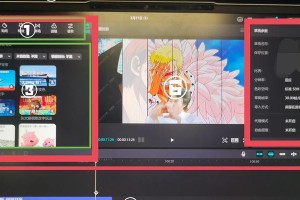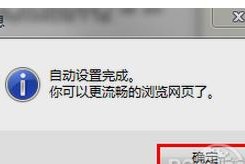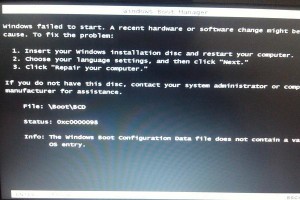你有没有想过,家里的路由器除了上网,还能干点啥?没错,就是给移动硬盘找个好地方,让它成为你家的私人云盘!今天,就让我带你一起探索,如何让移动硬盘和路由器成为最佳拍档,让你的生活变得更加便捷!
一、路由器变身硬盘,你准备好了吗?
想象你家的路由器不再只是个默默无闻的上网工具,它还能变身成一个强大的存储中心。这可不是天方夜谭,只要你的路由器带USB接口,就能轻松实现!
1.1 路由器选对,硬盘也重要
首先,你得挑个合适的路由器。市面上很多路由器都带USB接口,但功能可大不相同。你得找个支持USB外接硬盘的路由器,比如D-LINK的DI-624S,它就有两个USB接口,既能连接硬盘,还能连接打印机,简直是个多功能小能手。
至于硬盘,你可得挑个容量大、速度快的。移动硬盘或者台式机硬盘都行,只要支持USB接口就OK。不过,容量嘛,当然是越大越好,这样你的私人云盘才能装下你所有的宝贝!
1.2 连接硬盘,就像插U盘一样简单
连接硬盘的过程,简直就像插U盘一样简单。你只需要把硬盘通过USB线插在路由器的USB接口上,然后等待路由器识别硬盘。一般来说,路由器会自动识别并初始化硬盘,不过,如果你发现路由器没反应,可以试试重启路由器,或者查看路由器的设置界面,手动添加硬盘。
二、设置共享,让硬盘成为你的私人云盘
硬盘连接好了,接下来就是设置共享,让你的硬盘成为真正的私人云盘。
2.1 开启文件共享功能
登录路由器的管理页面,找到存储服务或USB应用等选项,开启文件共享功能。这样,其他设备才能访问你的硬盘。
2.2 设置共享权限
在共享设置页面,你可以设置共享权限,比如允许所有用户访问,或者设置特定的用户名和密码。这样,你的隐私就能得到更好的保护。
三、随时随地访问,你的私人云盘无处不在
设置好共享后,你就可以随时随地访问你的私人云盘了。
3.1 在电脑上访问
在电脑上,你可以在我的电脑中查看网络位置,如果路由器设置正确,会出现一个名为路由器IP的网络位置。双击后会提示输入共享磁盘的用户名和密码,输入正确的用户名和密码后,即可访问到外置硬盘。
3.2 在手机上访问
在手机上,你可以在文件管理器中输入路由器的IP地址,就可以访问共享文件夹了。这样,你就可以随时随地查看或存储文件,方便极了!
四、路由器变身硬盘,还能干这些
路由器变身硬盘,除了存储文件,还能干很多事。
4.1 离线下载
不少路由器都带有离线下载功能,你可以在不使用手机、笔记本电脑、平板电脑等设备的情况下,路由器直接从互联网下载你需要的资源。
4.2 连接打印机
无线路由器上的USB接口还可以连接打印机,这样,你的打印机就能变成无线网络打印机,方便极了!
4.3 家庭私人云盘
通过USB接口外接一个U盘或者移动硬盘,你就可以实现家庭私人云盘,自动备份手机、平板电脑中的照片、视频等数据,防止误删或误操作。
五、
路由器变身硬盘,让你的生活变得更加便捷。只要你的路由器带USB接口,就能轻松实现。连接硬盘、设置共享、随时随地访问,让你的私人云盘无处不在。快来试试吧,让你的路由器成为你家的私人云盘吧!